Comment ajouter des livres audio à iTunes [Guide complet 2025]
« Je continue d'essayer d'ajouter mes livres audio préférés à l'application iTunes sur mon ordinateur personnel, mais cela ne fonctionne pas, puis-je faire quelque chose ? »
Le même dilemme est vécu par de nombreux utilisateurs. Ainsi, les exhortant à parcourir et à rechercher les moyens de comment ajouter des livres audio à iTunes. Grâce à l'aide d'articles connexes et de nombreux guides sur le Web, le processus a été rendu plus simple et plus facile, en particulier pour les débutants qui aiment écouter des livres audio mais ne savent pas comment ils peuvent les avoir disponibles dans leur iTunes app.
La synchronisation et l'enregistrement de vos livres audio dans iTunes est très pratique, surtout si vous êtes un utilisateur d'iTunes. Vous pouvez accéder à tous les fichiers multimédias dont vous avez besoin (y compris vos livres audio préférés) simplement en ayant l'application iTunes sur votre appareil. Ce qui est bien avec l'utilisation d'iTunes, en plus d'être un gestionnaire et un lecteur multimédia, c'est qu'il peut aussi être un convertisseur à un moment donné.
Si, à un moment donné, vous devez rechercher des moyens d'ajouter des livres audio à iTunes sur PC, vous pouvez utiliser cet article comme guide pour le faire. Apprenez les méthodes de base qui pourraient vous aider.
Contenu de l'article Partie 1. Comment ajouter des livres audio à iTunes dans l'application iTunesPartie 2. L'outil le plus recommandé pour ajouter des livres audio à iTunesPartie 3. Conclusion
Partie 1. Comment ajouter des livres audio à iTunes dans l'application iTunes
L'application iTunes a été créée et développée par Apple pour aider ses utilisateurs à profiter des fichiers multimédias sans aucun problème. Cela a été mis à disposition et est pris en charge par les ordinateurs Windows et Mac, c'est pourquoi il est apprécié par beaucoup. L'application est une bonne plate-forme pour gérer des fichiers multimédias tels que des photos, de la musique, des vidéos, etc., tout en y accédant en tant que lecteur multimédia. Et, un type de fichier qu'il peut gérer sont les livres audio. Si nous devons comparer les livres audio avec les chansons iTunes, ils sont généralement plus longs (car les histoires se présentent sous forme de chapitres) et ont des débits binaires plus faibles.
Mais que se passe-t-il si vous avez déjà enregistré les livres audio que vous aimez sur votre PC, mais que vous ne savez pas comment ajouter des livres audio à iTunes ? C'est facile! Vous pouvez traiter cela en utilisant l'application elle-même en suivant les procédures simples qui seraient présentées dans cet article.
Grâce à l'aide de ce guide, le streaming de livres audio sur votre iPhone serait possible. Mais d'abord, sachez le faire sur PC.
Étape 1. Bien sûr, pour commencer le processus, vous devez avoir l'application iTunes installée sur votre PC. Il s'agit d'une application gratuite qui peut facilement être téléchargée depuis Google Play Store ou Apple Store tant qu'une connexion Internet stable est présente. Une fois installée, lancez l'application et cochez immédiatement le bouton "Fichier" situé en haut de l'écran. Dans les options à l'écran, choisissez le bouton « Ajouter des fichiers à la bibliothèque ». Une nouvelle fenêtre apparaîtra vous indiquant de rechercher les livres audio disponibles sur votre PC.
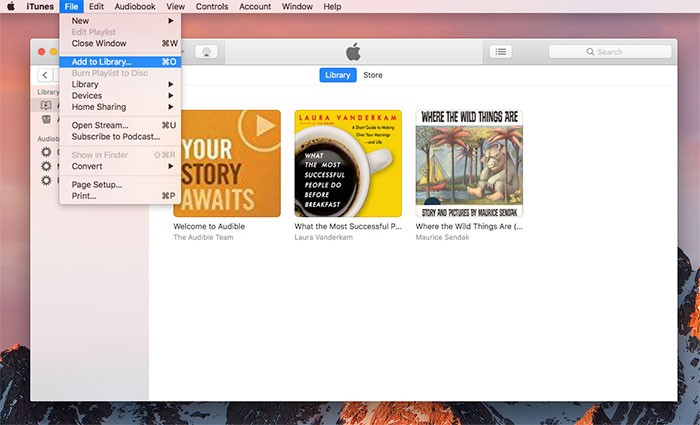
Étape 2. Parcourez et recherchez le dossier dans la bibliothèque de votre PC contenant les livres audio que vous souhaitez ajouter à iTunes. Une fois que vous les avez trouvés, assurez-vous de les mettre en surbrillance et de cocher le bouton « Ouvrir » pour enfin importer tous les livres audio que vous possédez. Après avoir terminé, vous verrez tous ces livres audio ajoutés dans la section "Livres audio" d'iTunes.
Étape 3. S'il arrive que les livres audio importés ne s'affichent pas sur l'application iTunes après avoir terminé la deuxième étape, faites un clic droit sur les fichiers et sélectionnez l'option « Obtenir des informations » afin d'ouvrir la page d'informations. Après cela, dirigez-vous vers le menu "Options" et assurez-vous que le "Type de média" a été correctement remplacé par "Livre audio".
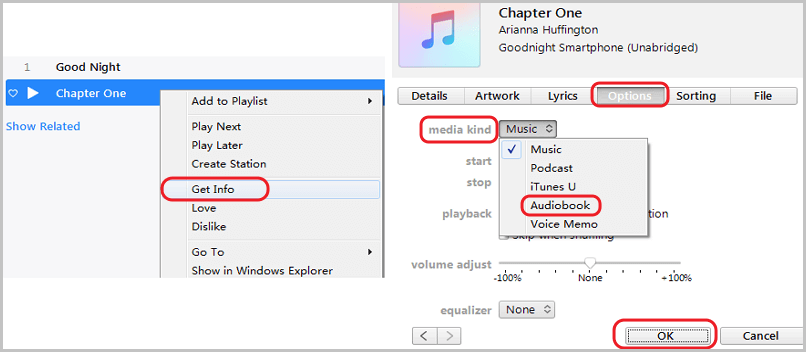
Étape 4. Maintenant, vous pouvez diffuser les livres audio dans iTunes via votre ordinateur personnel et même les synchroniser avec vos appareils iOS.
La procédure susmentionnée n'est que simple à suivre. Mais l'utilisation d'iTunes comme plate-forme pour écouter plusieurs livres audio ne serait possible que si vous avez déjà les livres audio sur votre PC. Que se passe-t-il si vous ne les avez toujours pas et que vous souhaitez les télécharger d'abord à partir de fournisseurs de sites de livres audio comme Audible ? Que devez-vous faire avant d'apprendre à ajouter des livres audio sur iTunes ?
Ce qui précède sera répondu dans la prochaine partie de cet article de blog, alors restez à l'écoute.
Partie 2. L'outil le plus recommandé pour ajouter des livres audio à iTunes
Les livres audio provenant de fournisseurs comme Audible et bien d'autres sont généralement protégés par ce qu'on appelle DRM (gestion des droits numériques) protection. Ceci est utilisé par les créateurs de contenu afin de protéger leurs œuvres contre le téléchargement, la copie, le partage, le transfert ou la lecture illégaux sur des appareils non autorisés sans consentement. Cette protection mentionnée empêche la plupart des utilisateurs de télécharger leurs livres audio préférés et jouer sur tous les appareils dont ils disposent.
Ainsi, la nécessité de rechercher un outil capable de supprimer cette protection serait une excellente chose pour les utilisateurs. Et c'est ce que nous allons introduire dans cette partie - le TuneSolo Apple Music Converter! Avant d'apprendre à ajouter des livres audio à iTunes, vous devez savoir comment conserver les livres audio que vous aimez et même les convertir dans des formats pris en charge par l'application iTunes elle-même.

Ce qui rend TuneSolo Apple Music Converter est-il meilleur que les autres outils ? En utilisant cet outil, de nombreux avantages peuvent en fait être appréciés. Et, ce sont les suivants.
- Le facile suppression de la protection DRM est possible grâce à cet outil.
- Cela a une interface qui est facile à naviguer et à contrôler, ce qui permet aux utilisateurs d'effectuer efficacement la conversion et le téléchargement de fichiers.
- Il peut traiter la conversion des fichiers Apple Music et des livres audio.
- La conversion rapide et la vitesse de téléchargement le rendent remarquable.
- Vous pouvez traiter plusieurs fichiers en une seule fois et même surveiller la progression de la conversion via les barres d'état à l'écran.
- Il existe de nombreux formats d'entrée et de sortie pris en charge.
- Les exigences pour procéder à l'installation sont peu nombreuses et faciles à remplir.
- De plus, les étapes à suivre pour terminer les processus de conversion et de téléchargement sont très faciles à comprendre.
Donc, si vous souhaitez savoir comment télécharger des livres audio et enfin les ajouter à iTunes sur PC, nous avons les étapes ici pour votre référence. Mais avant de passer à ces étapes, vous devez être conscient de la note ci-dessous.
Remarque : vous devez vous assurer que les applications Apple Music et iTunes sont fermées avant de lancer cette TuneSolo Convertisseur de musique Apple. Ils ne doivent pas s'exécuter en arrière-plan afin de garantir la réussite de la conversion.
Après vous être assuré que le conseil ci-dessus a été bien noté, vous pouvez maintenant procéder aux étapes de conversion et enfin télécharger les livres audio afin de les ajouter à iTunes.
- Installez et lancez le TuneSolo Apple Music Converter sur votre PC.
- Ajoutez les livres audio à convertir.
- Appuyez sur le bouton « Convertir » pour commencer à convertir les fichiers.
- Transférez ces fichiers vers iTunes.
Ce qui précède est simple et peut facilement être suivi par n'importe qui, mais si vous souhaitez en savoir plus sur chaque étape, nous avons également préparé des descriptions dans cette partie de l'article.
Étape 1. Installez et lancez le TuneSolo Apple Music Converter sur votre PC
La première chose à faire est d'installer le TuneSolo Apple Music Converter sur votre PC. Cela présente de nombreux avantages dont les utilisateurs peuvent profiter, notamment la suppression des DRM pour télécharger les livres audio souhaités par les utilisateurs.
Vous avez juste besoin de vous assurer que les exigences avant l'installation seront terminées. Après vous être assuré que l'outil a été installé avec succès, vous devez le lancer sur votre ordinateur personnel.
Étape 2. Ajouter les livres audio à convertir
C'est maintenant le moment d'importer les livres audio dans le convertisseur. Puisqu'il peut effectuer un traitement par lots, vous pouvez ajouter un certain nombre de livres audio et les traiter en une seule fois. En ce qui concerne le format de sortie, vous devez vous assurer de choisir celui qui est pris en charge par l'application iTunes, tel que MP3. Sous l'option "Format de sortie", choisissez-en un. Vous pouvez également modifier certains paramètres de sortie si vous le souhaitez.

Étape 3. Appuyez sur le bouton "Convertir" pour commencer à convertir les fichiers
Il suffit d'une coche pour terminer l'ensemble du processus. En appuyant sur le bouton « Convertir » dans la partie inférieure de l'écran, la transformation des livres audio de son format à un autre aurait lieu. Après quelques minutes, ceux-ci devraient être prêts pour le streaming.

Étape 4. Transférez ces fichiers vers iTunes
Une fois que vous avez les livres audio sans DRM, vous pouvez simplement suivre le processus indiqué dans la première partie de cet article pour savoir comment ajouter des livres audio à iTunes. Alors, vous avez terminé !
Partie 3. Conclusion
Sans iTunes et TuneSolo Apple Music Converter, vous ne pouvez pas faire ce qui précède. Alors qu'attendez-vous d'autre ? Téléchargez d'abord les livres audio via le convertisseur mentionné et une fois les DRM supprimés, déplacez-les vers votre application iTunes pour les diffuser !